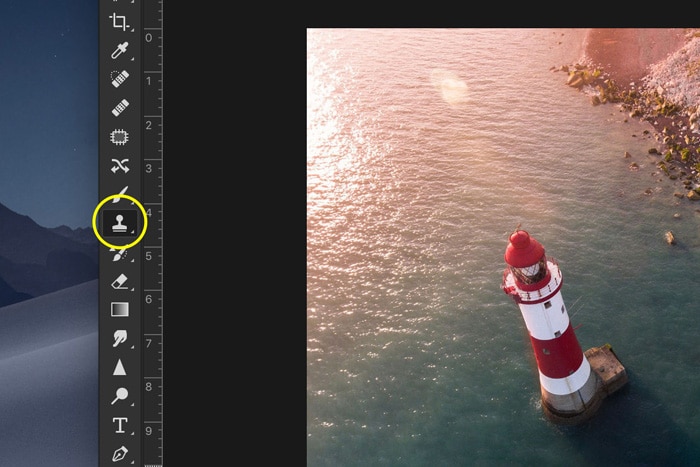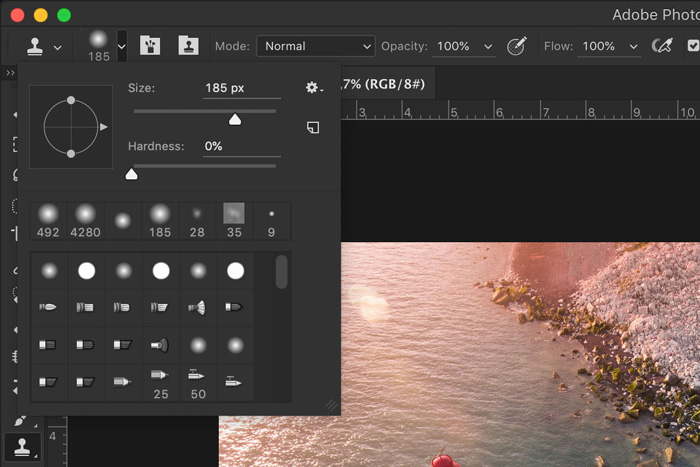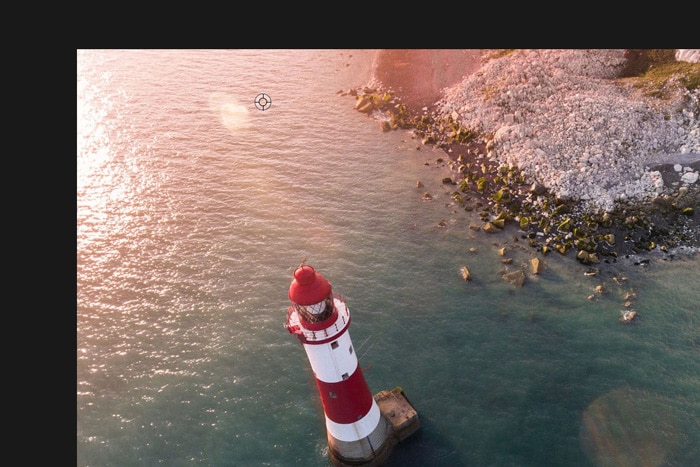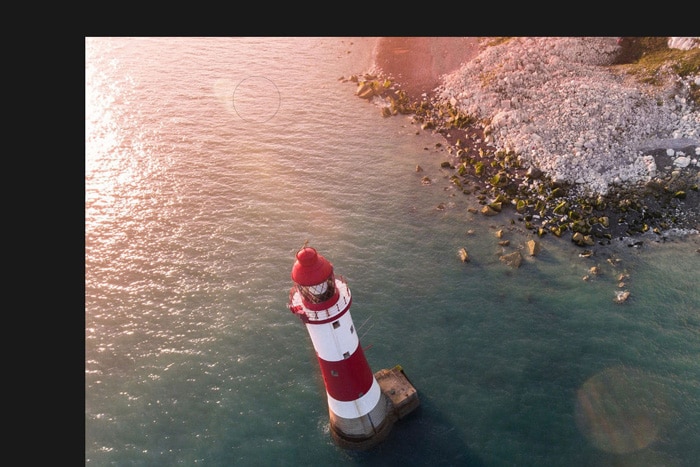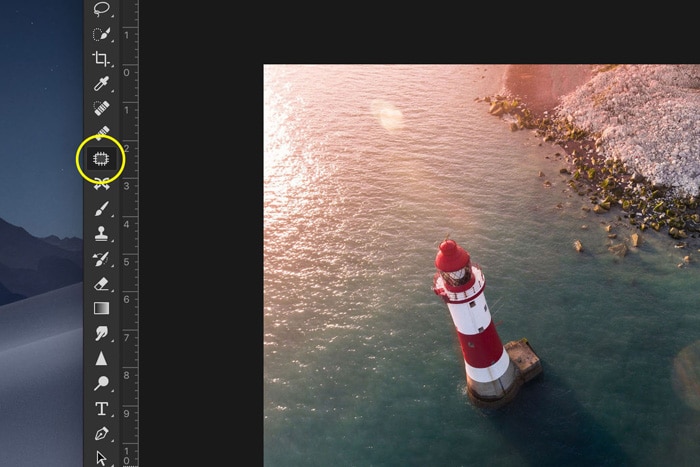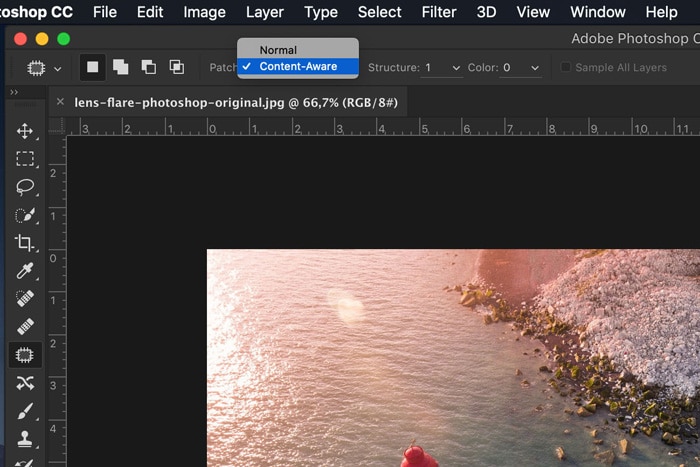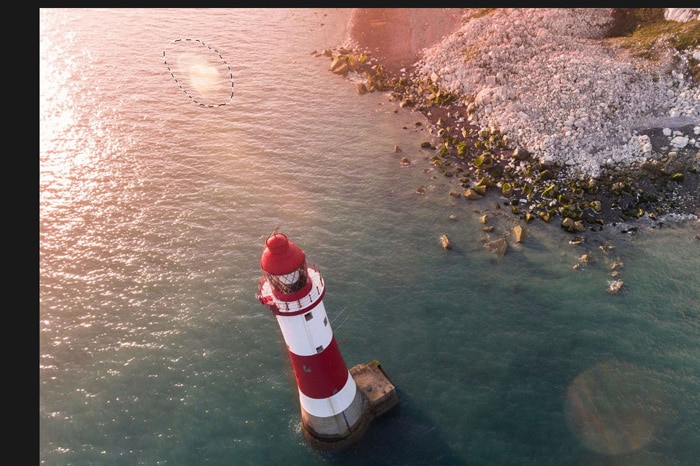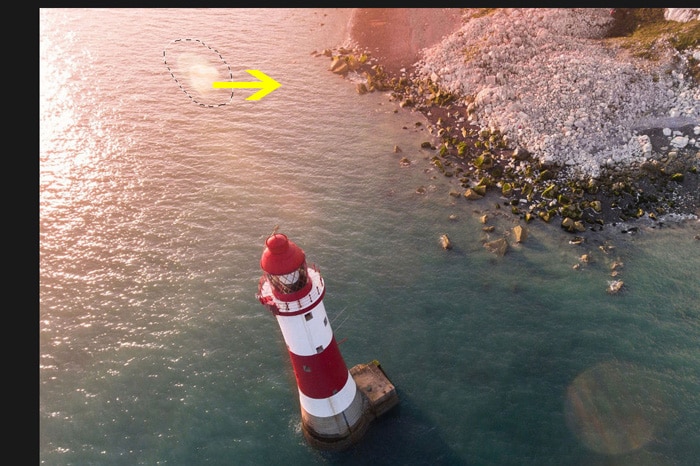A veces, un destello de lente funciona y otras no.
Siempre que aparezca un destello de lente no deseado en su foto, puede intentar eliminarlo.
En este artículo, le mostraré cómo deshacerse de un destello de lente en Photoshop.
Table of Contents
Cómo evitar el destello de lente en la cámara
Si no desea un destello de lente en su foto, intente evitarlo en el lugar. Algunos destellos de lente son fáciles de eliminar en Photoshop, pero a veces es casi imposible deshacerse de ellos.
Hay algunas formas de evitar los destellos bruscos de la lente al disparar. En primer lugar, utilice un parasol. Está diseñado para bloquear la luz que provoca destellos en las lentes. Incluso si cree que no lo necesita, es mejor usar uno.
Si no tiene un parasol, asegúrese de conocer la posición del sol. Puede intentar usar su mano como un parasol de lente y bloquear la luz que causa los destellos de la lente.
El diseño de la lente en sí también es importante. Los lentes baratos tienden a causar destellos en los lentes con más frecuencia. El diseño y los revestimientos especiales de las lentes más caras evitan la entrada de mala luz.
Cómo eliminar el destello de lente con Photoshop
Si aún aparece un destello de lente después de todas las precauciones, puede intentar eliminarlo con Photoshop. Photoshop tiene muchas herramientas disponibles y más de una puede eliminar los destellos de las lentes.
Cuanto más detallada sea el área cubierta por la bengala, más difícil será quitarla.
Eliminación del destello de la lente con el sello de clonación
Intentemos eliminar el destello de la lente en esta imagen con el sello de clonación primero.
Paso 1: seleccione la herramienta Tampón de clonar
Seleccione la herramienta Tampón de clonar en la barra de herramientas de la derecha. También puede utilizar el atajo «S».
Establezca el tamaño de modo que cubra la mayor parte del destello de la lente. Además, establezca la dureza al 0%.
Paso 2: seleccione una fuente de clonación
Mantenga presionada la tecla Opción (tecla Alt para Windows) y haga clic en algún lugar cercano al destello de la lente. Photoshop utilizará estos píxeles para cubrir el destello de la lente. Asegúrese de seleccionar un área que se parezca a la cubierta por la bengala.
Paso 3: pintar sobre la llamarada
Ahora, pinta sobre la bengala hasta que desaparezca. Para obtener el mejor resultado, debe utilizar varias fuentes de clonación. Seleccione diferentes áreas alrededor del destello de la lente.
Eliminación de Lens Flare en Photoshop con Content-Aware
Otra forma fácil de eliminar un destello de lente en Photoshop es con Content-Aware.
Paso 1: seleccione la herramienta Parche
Seleccione la herramienta Parche. También puede utilizar el atajo «J».
En el menú superior, configúrelo en «Content-Aware».
Paso 2: selecciona el destello de lente
Dibuja una selección alrededor de la tarifa de la lente. Deje un poco de espacio entre los bordes del destello de la lente y la selección.
Paso 3: Arrastra para quitar
Ahora arrastre la selección a un área que se parezca a la cubierta por el destello. La selección cambiará y una vez que la suelte, Photoshop agregará píxeles para que los bordes sean lo más suaves posible.
Si el resultado no parece natural. Vuelva a intentar arrastrar la selección a otra zona cercana al destello de la lente.
También puede ajustar la configuración de «Estructura» en el menú superior. Por lo general, es una cuestión de prueba y error.
Conclusión
Trate siempre de evitar los destellos de la lente al tomar una foto. Es posible eliminar un destello de lente en Photoshop, pero dependiendo de la foto, puede ser realmente difícil. Intente siempre tomar la mejor foto posible antes de comenzar a editar.